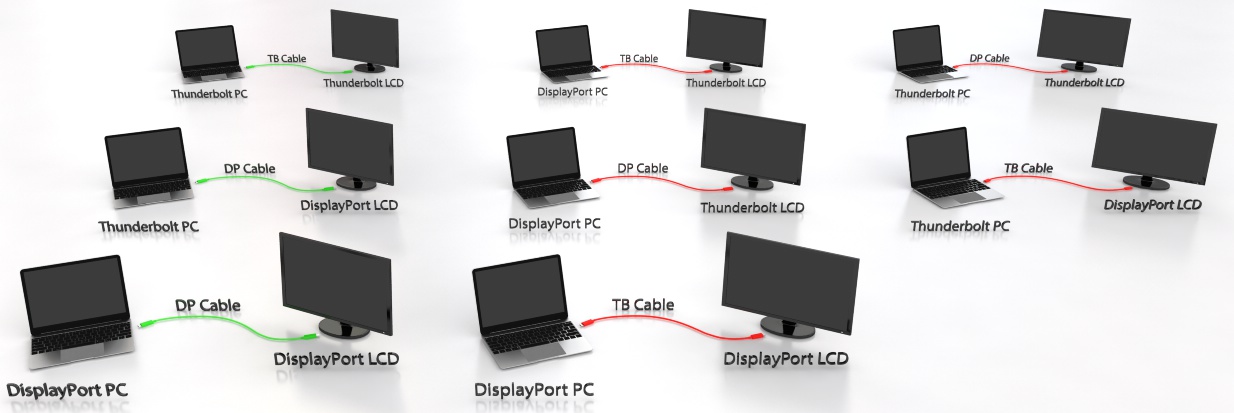HDMI till Mini DisplayPort: En Komplett Guide
Vad är HDMI och Mini DisplayPort?
Innan vi dyker in i konverteringen, låt oss snabbt förstå vad dessa två gränssnitt är. HDMI (High-Definition Multimedia Interface) är en standard för digital video- och ljudöverföring, vanligtvis använd i TV-apparater, spelkonsoler och datorer. Mini DisplayPort är en mindre version av DisplayPort, utvecklad av Apple, och används ofta i Mac-datorer och vissa PC-modeller.
Varför Konvertera HDMI till Mini DisplayPort?
Det finns flera anledningar till varför du kan behöva konvertera HDMI till Mini DisplayPort. Vanligtvis handlar det om att ansluta en enhet med en HDMI-utgång till en skärm eller dator med en Mini DisplayPort-ingång. Detta är särskilt vanligt bland Mac-användare som vill ansluta externa skärmar eller projektorer.

Användningsområden inkluderar:
- Ansluta en spelkonsol till en Mac-skärm.
- Ansluta en PC med HDMI till en äldre Mac-skärm.
- Ansluta en Blu-ray-spelare till en Mini DisplayPort-skärm.
- Utöka din arbetsyta med en extra skärm.



Hur Fungerar Konverteringen?
För att konvertera HDMI till Mini DisplayPort behöver du en aktiv konverterare. En passiv adapter fungerar inte eftersom de två signalerna är olika. Aktiva konverterare omvandlar HDMI-signalen till en kompatibel Mini DisplayPort-signal. Detta innebär att konverteraren kräver ström, antingen via USB eller en extern strömkälla.
När du väljer en konverterare, se till att den stöder den upplösning och uppdateringsfrekvens du behöver. Vissa konverterare stöder endast lägre upplösningar, medan andra kan hantera 4K och högre.
Viktiga Faktorer att Tänka På
När du köper en HDMI till Mini DisplayPort-konverterare, tänk på följande:
- Upplösning och Uppdateringsfrekvens: Kontrollera att konverteraren stöder den upplösning och uppdateringsfrekvens du behöver.
- Aktiv vs. Passiv: Se till att du köper en aktiv konverterare. Passiva adaptrar fungerar inte.
- Strömförsörjning: Vissa konverterare kräver extern strömförsörjning. Kontrollera att den medföljer eller att du har en kompatibel strömkälla.
- Kvalitet: Välj en konverterare från en pålitlig tillverkare för att säkerställa kvalitet och hållbarhet.
- Pris: Priset kan variera beroende på funktioner och kvalitet. Jämför priser och läs recensioner innan du köper.

Tips för Bästa Möjliga Anslutning
För att få bästa möjliga anslutning, följ dessa tips:
- Använd högkvalitativa HDMI- och Mini DisplayPort-kablar.
- Se till att konverteraren är korrekt ansluten och har ström.
- Kontrollera inställningarna på din dator eller enhet för att säkerställa att rätt upplösning och uppdateringsfrekvens är vald.
- Uppdatera dina drivrutiner för grafikkortet för att säkerställa kompatibilitet.

Var Kan Man Köpa HDMI till Mini DisplayPort-Konverterare?
Du kan köpa HDMI till Mini DisplayPort-konverterare i elektronikbutiker, online-återförsäljare och specialiserade datorbutiker. Jämför priser och läs recensioner innan du gör ditt köp för att säkerställa att du får en produkt av hög kvalitet till ett bra pris.
Sammanfattning
Att konvertera HDMI till Mini DisplayPort kan vara en praktisk lösning för att ansluta olika enheter till dina skärmar. Med rätt information och en högkvalitativ konverterare kan du enkelt utöka din arbetsyta eller njuta av dina favoritfilmer och spel på en större skärm.